Anteckning
Åtkomst till den här sidan kräver auktorisering. Du kan prova att logga in eller ändra kataloger.
Åtkomst till den här sidan kräver auktorisering. Du kan prova att ändra kataloger.
Gäller för: ✔️ Virtuella Linux-datorer ✔️ Virtuella Windows-datorer ✔️ Flexibla skalningsuppsättningar ✔️ Enhetliga skalningsuppsättningar
I den här artikeln skapar du en diskåtkomstresurs och använder privata slutpunkter för att begränsa export och import av hanterade diskar via en privat länk från klienter i ditt virtuella Azure-nätverk. Den här konfigurationen säkerställer att import-/exportåtgärder på diskar med den här konfigurationen sker i ditt virtuella Azure-nätverk.
Om du följer stegen i den här artikeln påverkar det bara import och export av diskar, det påverkar inte möjligheten för dina virtuella datorer att komma åt diskar som är direkt anslutna till dem.
Förutsättningar
Begränsningar
- Du kan inte importera eller exportera fler än fem diskar eller ögonblicksbilder samtidigt med samma diskåtkomstobjekt.
- Du kan inte ladda upp till en disk med både ett diskåtkomstobjekt och en diskkrypteringsuppsättning.
Skapa en diskåtkomstresurs
Om du vill använda Private Link för att exportera och importera hanterade diskar skapar du en resurs för diskåtkomst och länkar den till ett virtuellt nätverk i samma prenumeration genom att skapa en privat slutpunkt. Associera sedan en disk eller en ögonblicksbild med en diskåtkomstinstans.
Logga in på Azure-portalen och gå till Diskåtkomster.
Välj + Skapa för att skapa en ny diskåtkomstresurs.
I fönstret Skapa en diskåtkomst väljer du din prenumeration och en resursgrupp. Under Instansinformation anger du ett namn och väljer en region.
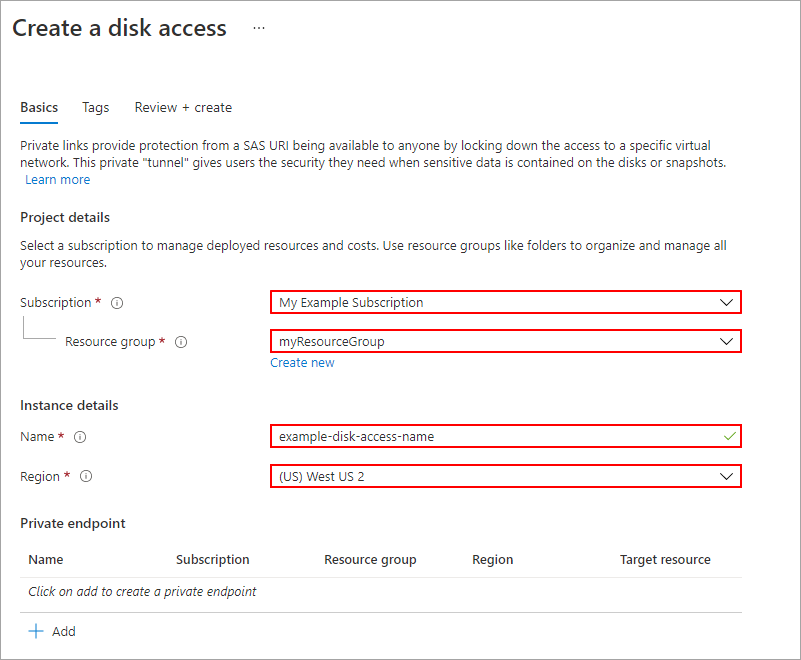
Välj Förhandsgranska + skapa.
När resursen har skapats navigerar du direkt till den.

Skapa en privat slutpunkt
Därefter måste du skapa en privat slutpunkt och konfigurera den för diskåtkomst.
Från diskåtkomstresursen går du till Inställningar och väljer Privata slutpunktsanslutningar.
Välj + Privat slutpunkt.

I fönstret Skapa en privat slutpunkt väljer du en resursgrupp.
Ange ett namn och välj samma region där diskåtkomstresursen skapades.

Välj Nästa: Resurs.
I fönstret Resurs väljer du Anslut till en Azure-resurs i min katalog.
Som Resurstyp väljer du Microsoft.Compute/diskAccesses.
För Resurs väljer du den diskåtkomstresurs som du skapade tidigare.
Lämna underresursen Target som diskar.

Välj Nästa: Konfiguration.
Välj det virtuella nätverk som du vill begränsa diskimport och export till. Detta förhindrar import och export av disken till andra virtuella nätverk.
Anmärkning
Om du har en nätverkssäkerhetsgrupp aktiverad för det valda undernätet inaktiveras den endast för privata slutpunkter i det här undernätet. Andra resurser i det här undernätet behåller tvingande nätverkssäkerhetsgrupp.
Välj lämpligt undernät.

Välj Förhandsgranska + skapa.
Aktivera privat slutpunkt på disken
Följ dessa steg:
Gå till den disk som du vill konfigurera.
Under Inställningar väljer du Nätverk.
Välj Privat slutpunkt (via diskåtkomst) och välj den diskåtkomst som du skapade tidigare.
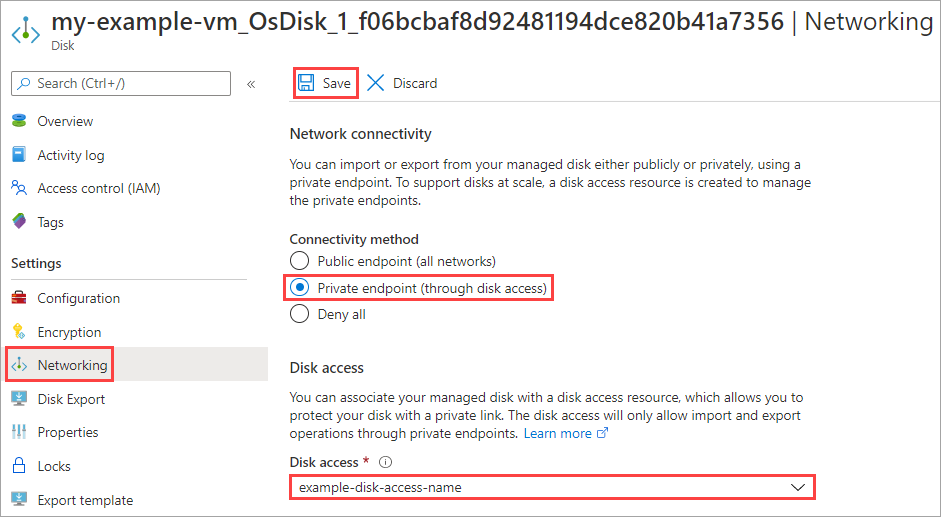
Välj Spara.
Nu har du konfigurerat en privat länk som du kan använda för att importera och exportera den hanterade disken. Du kan importera med hjälp av Azure CLI eller Azure PowerShell-modulen. Du kan exportera antingen virtuella Windows - eller Linux-hårddiskar .